dev c++使用方法
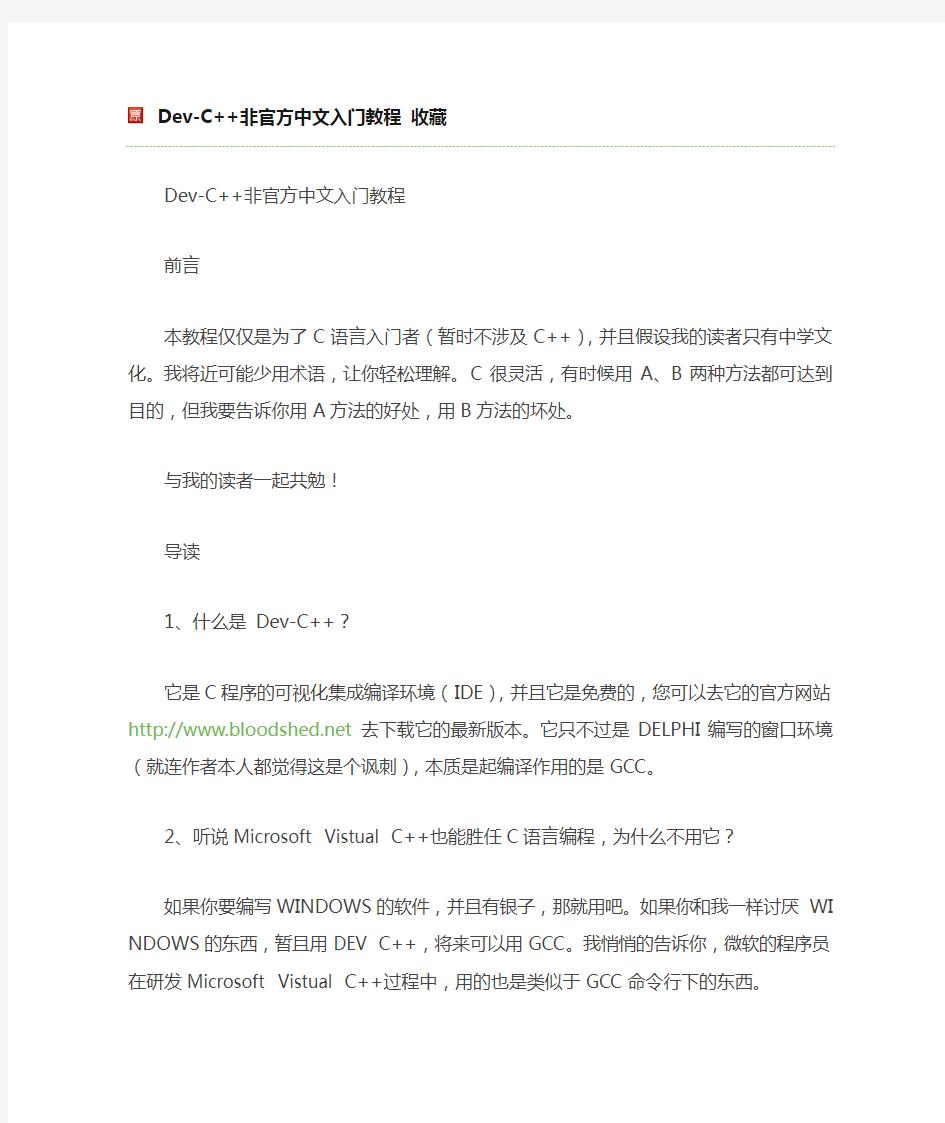
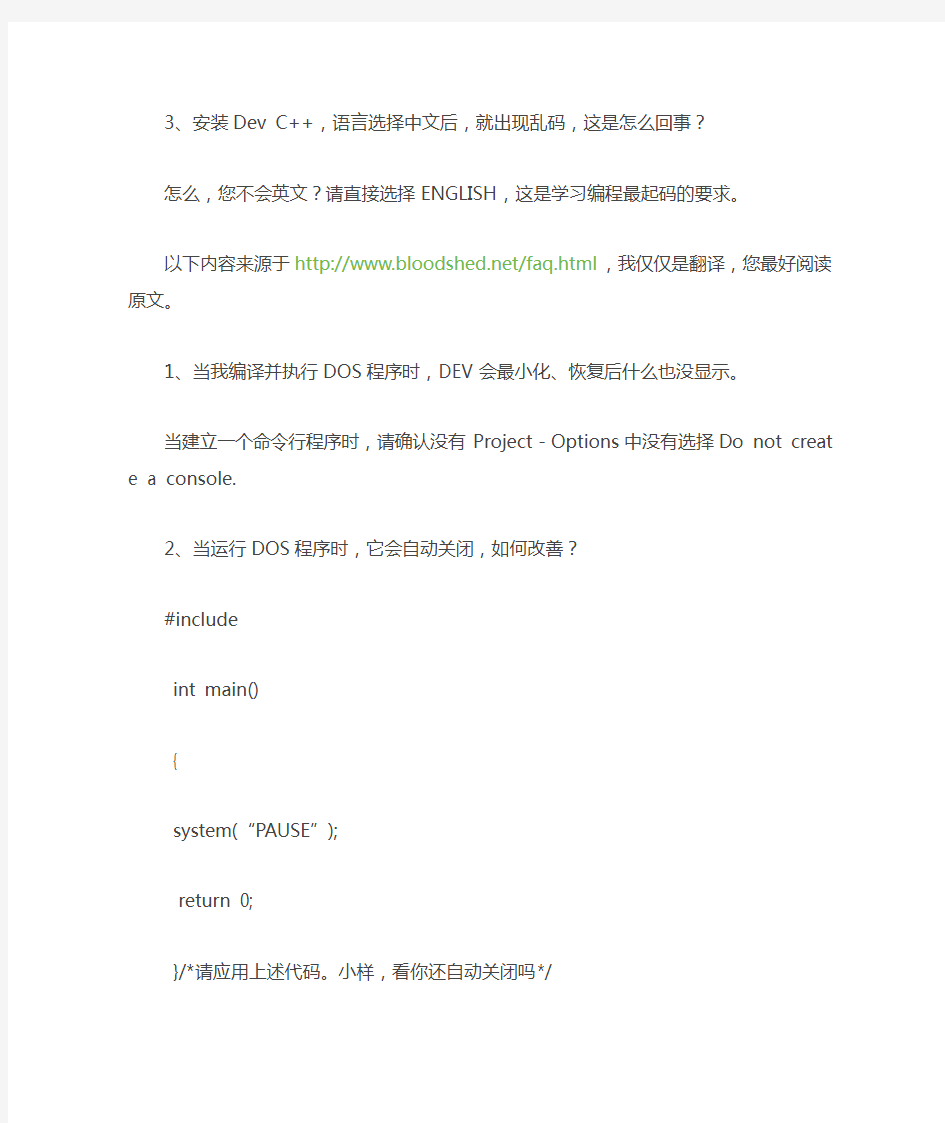
Dev-C++非官方中文入门教程收藏
Dev-C++非官方中文入门教程
前言
本教程仅仅是为了C语言入门者(暂时不涉及C++),并且假设我的读者只有中学文化。我将近可能少用术语,让你轻松理解。C很灵活,有时候用A、B两种方法都可达到目的,但我要告诉你用A方法的好处,用B方法的坏处。
与我的读者一起共勉!
导读
1、什么是Dev-C++?
它是C程序的可视化集成编译环境(IDE),并且它是免费的,您可以去它的官方网站htt p://https://www.360docs.net/doc/114573062.html,去下载它的最新版本。它只不过是DELPHI编写的窗口环境(就连作者本人都觉得这是个讽刺),本质是起编译作用的是GCC。
2、听说Microsoft Vistual C++也能胜任C语言编程,为什么不用它?
如果你要编写WINDOWS的软件,并且有银子,那就用吧。如果你和我一样讨厌WINDO WS的东西,暂且用DEV C++,将来可以用GCC。我悄悄的告诉你,微软的程序员在研发Microsoft Vistual C++过程中,用的也是类似于GCC命令行下的东西。
3、安装Dev C++,语言选择中文后,就出现乱码,这是怎么回事?
怎么,您不会英文?请直接选择ENGLISH,这是学习编程最起码的要求。
以下内容来源于https://www.360docs.net/doc/114573062.html,/faq.html,我仅仅是翻译,您最好阅读原文。
1、当我编译并执行DOS程序时,DEV会最小化、恢复后什么也没显示。
当建立一个命令行程序时,请确认没有Project-Options中没有选择Do not create a console.
2、当运行DOS程序时,它会自动关闭,如何改善?
#include
int main()
{
system(“PAUSE”);
return 0;
}/*请应用上述代码。小样,看你还自动关闭吗*/
3、在连接后,我得到了错误信息“C:\DEV-C++\LIB\\libmingw32.a(main.o)(.text +0x8e): undefined reference to `WinMain@16'
你可能没有定义main() 函数,否则,请重新编译。
4、当我打开Dev-C++ 时,提示“没有找到WININET.DLL”你可以到这里下载相应的缺失文件https://www.360docs.net/doc/114573062.html,/supfiles.htm
5、当我编译文件时,提示没有找到“
请检查编译器的options,看看里边文件夹设置是否正确。默认设置位置
C:\DEV-C++\Bin\
C:\DEV-C++\Include\
C:\DEV-C++\Include\
C:\DEV-C++\Lib\
6、生成的EXE文件很大,如何减小它的体积?
options->Linker->不选"Generate debug information".这样就不会生成DEBUG信息。(但我看效果一般:-)
7、在Windows NT下,以运行时提示“Failed to set data for”
Dev-C++ 在写注册表的时候,是需要管理员权限的,请以管理员身份运行Dev-C++ 吧8、当我编译时提示ld: cannot open crt2. o: No such file or directory. 怎么办?options-> 检查你的文件夹设置是否正确,请参考问题5
9、如何使用OpenGL库或其他?
所有的库文件在Lib文件夹里,它们类似*.a
Project options->-lopengl32 将它包含在你的project里。
10、当我编译的文件包含WINDOWS文件路径(例如:<\Mydir\myfile.h>),提示'u nrecognized escape sequence'
Mingw编译器只明白Unix的路径形式(/mydir/myfile.h),请将"\"改成"/"
11、有关于Dev-C++的软件包吗?
你可以去https://www.360docs.net/doc/114573062.html,/dev/下载
12、我使用Borland的专有函数时出现问题,例如clrscr()?
将conio.h包含到你的源文件里,将X:\Dev-C++\Lib\conio.o 添加到Further Objec t Files工程设置里。
新一篇: GCC for Win32开发环境介绍(2)
导读:
GCC是一个原本用于Unix-like系统下编程的编译器。不过,现在GCC也有了许多Win3 2下的移植版本。所以,也许对于许多Windows开发者来说,GCC还是一个比较陌生的东西。所以,我希望通过这章的叙述,让你——一个Windows开发者对GCC这一个优秀的编译器有一个大概的了解。
历史
GCC是GNU公社的一个项目。是一个用于编程开发的自由编译器。最初,GCC只是一个C语言编译器,他是GNU C Compiler 的英文缩写。随着众多自由开发者的加入和GCC 自身的发展,如今的GCC以经是一个包含众多语言的编译器了。其中包括C,C++,Ada, Object C和Java等。所以,GCC也由原来的GNU C Compiler变为GNU Compiler Collection。也就是GNU编译器家族的意思。当然,如今的GCC借助于他的特性,具有了交叉编译器的功能,即在一个平台下编译另一个平台的代码。
直到现在,GCC的历史仍然在继续,他的传奇仍然被人所传颂。
Windows下的GCC家族
起初,GCC是用于Unix,Unix-like系统的编译器。不过,现在Windows下也出现了GC C的稳定移植版。这要感谢Internet上众多程序员的共同努力。
如今,在Windows下比较流行的GCC移植版主要有三个。他们是MinGW,Cygwin和D jgpp。虽然,Djgpp是应用于DOS系统的,考虑到windows对DOS的兼容,所以也将Djgpp纳入其中了。
总体来说,MinGW,Cygwin和Djgpp各有特色,针对不同的应用场合,可以选择不同的移植版来满足需要。MinGW这个系列的移植,主要方向是让GCC的Windows移植版能使用Win32API来编程。而Cygwin的目标是能让Unix-like下的程序代码在Windows 下直接被编译。至于Djgpp,则是想让DOS下也能用上GCC。
所以,对于开发人员不同的需求。选择合适的移植版会让工作变得轻松而高效。
本书的GCC
我个人对GCC的移植版都非常喜欢。不论是MinGW还是Cygwin,亦或是Djgpp。在本书中,除了特殊说明以外,所述的内容适合所有这三种移植版。
不过,考虑到现在在Windows下用的比较多的是MinGW系列。再加上MinGW较Cyg win和Djgpp安装和使用更为简便。所以,建议读者学习时还是使用MinGW。
第二节入乡随俗的MinGW
简介
MinGW是Minimalistic GNU for Windows 的缩写。她是一个建立在GCC和binutils 项目上的编译器系统。和其他GCC的移植版相比,她可以说是最接近Win32的一个了。因为,MinGW几乎支持所有的Win32API,这也是MinGW的特色之一。她所连接的程序,不需要任何第三方库就可以运行了。在某种程度上看,MinGW更像是VC的替代品。
获得与安装
MinGW可以从MinGW的官方网站https://www.360docs.net/doc/114573062.html,上获得。
如果,你要安装MinGW,那么你有两种安装方案。下面我来一一介绍。
安装方案一:
首先,你要从https://www.360docs.net/doc/114573062.html,/download.shtml上下载如下几个压缩包。考虑到文件的更新和文章的灵活性。我将只写出文件的主要部分,将省去版本好和更新日期。gcc-core
C语言编译器
gcc-c++
C++语言编译器
mingw-runtime
MinGW的运行时库(这个必须安装)
win32api
win32的API函数头文件和连接库
binutils MinGW的汇编器和连接器等基础工具
gdb MinGW中的调试工具
mingw32-make
Make工具,用以更好的管你的项目
然后,将上述文件逐一下载,然后全部解压缩到一个目录下就可以了,我这里假设你是移动
到$(MINGW)这个目录下了。这样,你的MinGW就算安装成功了。
最后到DOS终端上,将当前目录转换成$(MINGW)/bin 下。输入
C:\>gcc -v
看到一段gcc的版本信息,这就能说明,你的gcc已经可以正常工作了。
安装方案二:
你可以从https://www.360docs.net/doc/114573062.html,/download.shtml上下载MinGW5.0.2.exe 这个程序。至少,在我写此文的时候,这个是最新版本。
下载以后运行安装,至于安装过程,我想我就不一一介绍了。对于Windows下的开发人员,我想这个应该不是什么问题了。
在一切都选择好以后。这个程序就开始从Internet上下载所需要的压缩包。然后,逐一解开,安装。
总体来说,两种方法各有长处。不过,本人偏爱第一中方法。因为,控制度高,而且,更新也比较简单。自己心里也比较明了。
环境设置:
对于我们这些使用者来说,最好是能够简单方便的使用工具。所以,我们就需要设置环境,便于我们使用MinGW。
对于设置,我们只需要在环境变量中的PATH 变量中,添加$(MINGW)/bin这个路径就可以了。
这样,你就可以在任何目录下使用MinGW了。
第三节人在曹营心在汉的Cygwin
介绍
Cygwin,其实并不是一个GCC。她是让Windows拥有Unix-like环境的软件。所以,G CC自然也就会包含在里面。不过,对于开发者,Cygwin是一个开发环境。而对于用户来说Cygwin是一个运行环境。
Cygwin唯一和MinGW最大的区别在于,使用Cygwin可以在Windows下调用Unix-li ke的系统函数。比如进程函数,等等。所以,虽然说,Cygwin是运行在Windows下的,但是她还是使用的是Unix-like系统的函数和思想。
获得与安装
Cygwin可以从Cygwin的官方网站获得安装程序https://www.360docs.net/doc/114573062.html,/
在网站上下载Cygwin的安装程序setup.exe。然后运行便可以了。
关于前面的设置,我想不用多做介绍了。因为,对于这些我想Windows下的开发人员应该相当清楚了。
在到了选择安装的组件时,在Devel 选项下,将gcc-core,gcc-g++ 等前的skip 点击成你所需要的版本号。
然后在Lib选项卡中,将glib2,glib2-devel,glib2-runtime前的skip点成版本号。
接下来,就点击next就可以了。在一段漫长的等待时间后,你的Cygwin开发环境就算安装好了。
相对来说,Cygwin的安装和配置都比较简单。因为,Cygwin提供了一个比较健全的安装程序。
使用
在安装目录下,运行cygwin.bat就可以启动cygwin环境了。这是一个模拟Linux的环境,所以很多地方可能和Dos有比较大的差距。不过,你编译出的程序可以直接在其他没有安装Cygwin的机器上运行。还有,如果要切换到windows下的其他盘下,比如D盘。那么就可以使用
$cd /cygdrive/d/
对于Cygwin更多关于使用的内容,你可以到Linux社区去获得参考。
第四节脚踏两只船的Djgpp
介绍
Djgpp,是一个在纯Dos下的GCC移植版本。她使用一些软件将纯Dos设置成32位的环境,并运行由她编译出来的程序。总体来说,Djgpp并不是一个Windows的移植版。不过,她确实可以在Windows下运行。对于一些特殊应用。Djgpp是唯一适合的。
获得与安装
Djgpp,可以从Djgpp的官方网站上下载https://www.360docs.net/doc/114573062.html,/djgpp/
不过,这里Djgpp为用户做了更好多的安排。她为用户提供了一个定制安装的页面。https://www.360docs.net/doc/114573062.html,/djgpp/zip-picker.html
您只需要在上面填写响应的内容,然后递交。她将会给你一份完整的安装方案。
使用
相对来说,Djgpp我并不是经常使用。所以,本文中在没有特殊说明情况下,不会使用Dj gpp的。
文外音:
总体来说,这篇文章写的有些匆忙。所以可能有些地方有不足。所以,希望各位能够多多原谅批评和指教。下一章,我将介绍GCC for Win32的IDE。同时,从这一章开始,我将向各位读者做一个小小的要求。那就是,希望你们能够将自己对这篇文章感到的不足告诉我,我将随时修改以发表的内容,以适合广大读者的要求。如果各位有什么想法或者意见,疑惑。希望您能到https://www.360docs.net/doc/114573062.html,/visioncat上提出。
上文回顾:
在上文中,我们了解的windows下的GCC编译器。这一章我们将来看IDE的介绍了。在此,我还要为各位表示抱歉,因为那么久才写出这篇文章。
GCC for Win32 开发环境介绍(2)
第二章GCC的外衣——IDE环境
第一节IDE for GCC概览
IDE,即Integrated development environment,也就是综合开发环境。对于习惯使用VC的windows程序员来说,在windows下,GCC的IDE也许就比较陌生了。所以,想通过这一章简单介绍一下GCC所使用IDE。
GCC的IDE是什么?
IDE,也就是综合开发环境。她是为了便于程序员开发,管理项目的软件。对于C/C++来说,她主要包括四个部分。代码编辑器,编译连接器,调试器和工具库。而GCC本身就包含了编译连接器,调试器和工具库。所以,严格的说,GCC的IDE主要功能就是一个代码编辑器,是用于编写代码的软件。
所以,从上面我们可以看到一个问题,那就是支持工具库的不是IDE,而是编译器。如果你使用不同的IDE开发项目,只要你使用的编译器是相同的,那么她就能支持相同的工具库。
Windows下的为GCC设计的IDE有那些?
许多GCC的IDE,毕竟不是商业化制作的,因此很多地方都有不足的地方。下面是我个人认为不错的几个IDE。
Dev-C++,这个IDE可谓是专门为GCC所设计的IDE。Visual-MinGW,一个模仿VC 6.0界面的IDE。最后是最近最火的Code::Blocks,由于也是最近接触,所以也不是太了解,不过,给人的第一印象是,特别像https://www.360docs.net/doc/114573062.html,的界面。
总体来说,各个IDE都有其自身的特点。对于初学者,Dev-C++比较不错,因为各种工具库基本都有为Dev-C++设计的安装包。对于从VC转形到GCC的人来说,Visual-Mi nGW是一个不错的选择,因为据我所知,大家熟悉和喜爱的还是VC6.0居多,因此模仿V C的Visual-MinGW是一个不错的选择。对于打算用GCC开发项目的人来说,Code::Bl ocks的确会成为你的最爱,因为她的项目管理实在是太优秀了。其实,每个人都会从中找到适合自己的IDE。
本书的IDE
本书使用哪种IDE呢?其实,本书不是专门为哪种IDE所写的。因此,本书所写的都是针对GCC本身所写的。因此,本书中的IDE。其实就是windows下最不起眼的notepad。不过,为了书写便捷,我通常使用Emacs或者Notepad++来书写代码。Emacs是一个Unix环境下优秀的编辑软件,Notepad++是一个notepad增强版,个人感觉比较适合开发程序。本书会在每个例子程序后附带一个Makefile文件,通过这个文件各位就能够非常直接的了解到环境的配置方式,然后根据不同的IDE为你的程序添加不同的参数。
第二节最专一的Dev-C++
简介
Dev-C++,全称Bloodshed Dev-C++,是由Bloodshed公司开发的一款C/C++的I DE。她所默认的编译器为MinGW,但是她能够支持Cygwin等其他任何GCC的移植版以及GCC本身。她是使用Delphi开发的,因此有些C/C++开发者觉得她的血统不纯。但是我个人认为,只要适合的,我们又何必在意她用什么开发呢?
获得与安装
Dev-C++,可以从她的官方网站https://www.360docs.net/doc/114573062.html,上获得。在官方网站的下载页上,你将会看到三个安装程序。下面我一一解释一下。
Dev-C++ with Mingw/GCC 这个是包含MinGW的安装包。安装这个包以后,你将拥有完整的一个IDE开发环境,自然包括编译器等。
Dev-C++ executable only 这个是只有IDE的安装程序,其中不包括任何编译器。所有,如果你没有安装GCC编译器的话,安装这个包以后你将会出现无法编译项目的问题。Dev-C++ source code 这个是源代码包,当然其中只有Dev-C++的代码,没有任何G CC的代码。
通常偷懒的人选择Dev-C++ with MinGW/GCC 这个包,这个也是我建议初学者安装的包。如果,你在上一章以后,已经安装了某个GCC的windows移植版,那么你可以选择Dev-C++ executable only这个包。如果你想研究一下Dev-C++的代码,并且对Del phi有所了解,那么Dev-C++ source code是你唯一的选择。
下面我对Dev-C++ executable only的安装方式进行说明。而Dev-C++ with MinG W/GCC的安装和她差不多,只是可以省去后面配置编译器的问题。
安装
首先,从官方网站下载Dev-C++。运行安装程序以后,您将看到如下的提示。
这个是让你选择安装时候所使用的语言这里,我们只能选择English,因为没有中文安装界面。
这个是许可证界面,选择I Agree。感觉现在大家用盗版用多了,对于许可证都不关心了,可是我想作为一名开发者,应该对许可证的内容重视一下,毕竟你的软件也是要被人使用的。
这个是安装选项界面。其中,你可以选择你所要安装的内容和安装的一些选项,比如是否关联文件等。如果你下载的是Dev-C++ executable only ,那么你将无法使用Mingw c ompiler system(binaries,headers and libraries) 这个选项,因为这个安装文件中没有包含这个。
这个界面是让你选择安装路径。你可以在这里选择你安装Dev-C++的路径。我这里假设你安装在$(DEV)下。
这个界面是询问你是否为windows上的所有用户安装Dev-C++。这里,我选择否。如果你想让本地机上,每个用户都可以使用Dev-C++,那么你可以选择是。
在安装程序结束后,默认会运行Dev-C++。你在首次运行时,会看到如下界面。
这个是选择你Dev-C++所使用的语言,界面图标和窗口风格。如图上选择,我们使用的语言是中文,使用New Look图标,并使用XP风格的窗口。
这个是询问你是否要Dev-C++提供函数补全功能,她将从头文件中读取函数头,然后为你补全。但是要消耗一定的CPU时间。如果,你的机器还可以的话,并且需要此功能那么你可以尝试一下。
至此,我们的Dev-C++算是安装成功了。如果,下载的是Dev-C++ with MinGW/GC C,那么后面的内容你可以不关心了。因为,你的IDE环境已经全都配好了。如果不是,那么您还需要自己安装编译器。
配置编译器
按照我第一章所介绍的,安装好某一个GCC移植版编译器,可以是MinGW,也可以是C ygwin。假设,您安装的目录为$(GCC),那么请将如下路径添加到系统变量PATH 后。$(GCC)\bin;
这样,你的Dev-C++就拥有了编译器了。当然,你也可以从Dev-C++的网站上下载Mi nGW全套的Dev包,然后用Dev-C++带的包管理程序安装MinGW。
添加新的工程类型
在平时,我们通常会建立自己的工程文件。但是,如果每次都要自己设置环境变量,编译器参数未免也太麻烦了。本处就要介绍,如何将自己定义的工程类型,添加到Dev-C++的新建工程选项里。就如下图所示,
Dev-C++的项目模板文件,保存在安装目录的Templates目录下。文件以template后缀结尾,你可以用记事本打开。下面我们一起来建立一个自己的项目。
在templates目录下新建一个名为MyProject.template的文本文档。内容如下:
[Template]
ver=1
Name=MyProject
Icon=0
Description=一个小小的测试
Catagory=HOME
[Unit0]
CName=main.c
C=MyProjectC.txt
[Unit1]
CName=myProject.h
C=MyProjectH.txt
[Project]
UnitCount=2
Type=1
IsCpp=0
Compiler=-DPASSWORD
Linker=-O2
Name=My Project
ProjectIon=0
[Template]
标签后的内容是对项目的介绍。
Ver
变量是Template文件的版本,这边默认是1不要更改。
Name
变量是项目的名称
Icon
变量是项目图标的路径,如果没有那么就写0
Description
变量是对这个模板的介绍。
Category
变量是这个项目属于哪种项目,这里我们自己建立了一个名为Home的类型。[Unitx]
其中x为从0开始的任何整数,是定义项目中所包含的文件。CName
变量是说明这个文件在项目保存时默认的文件名。(C语言时使用)C
变量是Cname文件的源文件。(C语言时使用)
CppName
变量同Cname变量,只是在C++语言时使用。
Cpp
变量同C变量,是在C++语言时使用的。
[Project]
标签是对工程的总体介绍
UnitCount
变量是说明整个项目有多少文件,从1开始。
Type
变量是告诉IDE这个项目采用何种编译方式。0为windows窗口程序,1为控制台程序,2为静态连接库,3为动态连接库。
IsCpp
变量是说当前项目是否只能使用C++语言,0表示不是,1表示是。
Compiler
变量是编译器参数
Linker
变量是连接器参数
Name
变量是项目的名称
ProjectIcon
变量是项目编译以后,主程序的图标文件。
下面给出了MyProjectC.txt和MyProjectH.txt的内容。
//MyProjectC.txt
#include
#include
#include "myProject.h"
int main(int argc,char *argv[]){
printf("%s\n",S);
return(0);
}
//MyProjectH.txt
#ifdef PASSWORD
#define S "Hello World"
#else
#define S "NO PASSWORD"
#endif
重新启动Dev-C++,在你的项目中就存在了我们的项目。
最后的内容
相对来说Dev-C++的功能还是比较简单的。而且,界面也是属于中文的。所以,慢慢摸索你一定可以熟悉这个环境的。
文外音:
总的来说,Dev-C++是一个不错的IDE。很适合对GCC不是太了解的人使用。当然,这里我还是要表示抱歉,因为最近要忙于考试,所以迟迟没有推出这篇文章。现在经历了漫长的考试时间,我在放假的刚开始,就匆匆写出了一些,赶紧贴出来。这里我还是希望各位能提出一件和疑问。如果各位有什么想法或者意见,疑惑。希望您能到http://blog.csdn.n et/visioncat上提出。谢谢。
dev c++ 的使用方法汇总
导读 1、什么是Dev-C++? 它是C程序的可视化集成编译环境(IDE),并且它是免费的,您可以去它的官方网站htt p://https://www.360docs.net/doc/114573062.html,去下载它的最新版本。它只不过是DELPHI编写的窗口环境(就连作者本人都觉得这是个讽刺),本质是起编译作用的是GCC。 2、听说Microsoft Vistual C++也能胜任C语言编程,为什么不用它? 如果你要编写WINDOWS的软件,并且有银子,那就用吧。如果你和我一样讨厌WINDO WS的东西,暂且用DEV C++,将来可以用GCC。我悄悄的告诉你,微软的程序员在研发Microsoft Vistual C++过程中,用的也是类似于GCC命令行下的东西。 3、安装Dev C++,语言选择中文后,就出现乱码,这是怎么回事? 怎么,您不会英文?请直接选择ENGLISH,这是学习编程最起码的要求。 以下内容来源于https://www.360docs.net/doc/114573062.html,/faq.html,我仅仅是翻译,您最好阅读原文。 1、当我编译并执行DOS程序时,DEV会最小化、恢复后什么也没显示。 当建立一个命令行程序时,请确认没有Project-Options中没有选择Do not create a console. 2、当运行DOS程序时,它会自动关闭,如何改善? #include
天地伟业网络视频服务器故障快速排查手册
天地伟业网络视频服务器故障快速排查手册 首先感谢您选用天地伟业网络视频产品,在使用之前,请详细阅读网络视频服务器使用说明书,熟悉产品使用方法,如果遇到问题可以按照以下方法进行故障排查。 为保证系统得正常运行,我们必须保证机器达到如下要求: 说明: 现场机器最好达到建议PC的配置,并安装相应硬件最新的驱动,此配置能满足16画面显示的要求,配置越高机器运行越流畅。 1.故障现象: IP搜索器搜索不到服务器 排查步骤: 1.确认网络视频服务器是否正常上电,主机网卡及驱动是否正常,网线是否做的没问题,网络拓扑连接是否通畅; 2.直接用交叉网线直接连接主机和网络视频服务器,如仍不通,给服务器复位再测试; 3.如有备件主机和网络视频服务器都做可更换测试; 4.如仍有问题请与我们联系; 2. 故障现象: IP搜索器能够正常搜索到服务器,但是IE不能正常连接视频 排查步骤: 1.确认主机IP地址和网络视频服务器地址设置在同一网段内,如不在同一网段改为同一网段; 注意:如在不同网段必须保证此两个网段做了路由; 2.确认IE的版本,建议安装IE6.0; 3.确认正常安装显卡驱动和DirectX,建议安装最新的显卡驱动和DirectX; 4.确认开启ActiveX相关插件; 5.暂时关闭杀毒软件自带防火墙测试;如是XP系统,暂时关闭系统自带防火墙; 6.删除之前曾经连接时下载的控件,重新连接测试; 7.更换主机测试; 8.如仍然有问题,请与我们联系; 3. 故障现象: 如果IE连接视频正常,但是软件连接视频不正常 排查步骤: 1.确认软件版本是否正确;如果版本不正确,重新安装正确的版本软件; 2.确认软件中“服务器编辑信息”的“IP地址”和“服务器类型”的正确;在局域望网建议采用“主码流+UDP”方式,广域网建议采用“副码流+TCP”方式; 3.确认在软件的主界面连接了视频; 4.重启软件连接;
运筹学课程设计指导书
运筹学课程设计指导书 一、课程设计目的 1、初步掌握运筹学知识在管理问题中应用的基本方法与步骤; 2、巩固和加深对所学运筹学理论知识及方法的理解与掌握; 3、锻炼从管理实践中发掘、提炼问题,分析问题,选择建立运筹学模型,利用模型求解问题,并对问题的解进行分析与评价的综合应用能力; 4、通过利用运筹学计算机软件求解模型的操作,掌握运筹学计算软件的基本操作方法,并了解计算机在运筹学中的应用; 二、课程设计内容与步骤 第一部分是基本实验,为必做部分;需要每位同学单独完成,并写出相应的实验报告。第二部分是提高部分,题目自选或自拟,锻炼综合应用运筹学知识及软件解决实际问题的能力;可以单独完成,也可以合作完成(最多3人一组),写出相应的报告。 1、基本实验在完成基本实验后,每位同学要按照实验要求完成实验报告,实验报告应包括问题描述、建模、上机求解、结果分析及答辩几方面。实验报告必须是打印稿(word文档等),手写稿无效。请大家按照要求认真完成实验报告,如果两份实验报告雷同,或相差很少,则两份实验报告均为0分,其它抄袭情况,将根据抄袭多少扣分。(约占总分的70%) 2、提高部分根据自己的兴趣或所查找的资料,从实际情况出发,自拟题目;在实验报告中,陈述问题,建立模型,求解,结果分析,此部分应着重突出自己的观点和想法。(此部分按照排名先后给分,约占总分的30%) 三、课程设计要求 1、实验目的 学会建立相应的运筹学模型 学会Excel、Lindo和WinQSB,QM for windows软件的基本使用方法 学会用Excel、Lindo和WinQSB,QM for windows软件得到问题的最优解 2、实验要求 分析问题、建立模型,并阐明建立模型的过程; 说明并显示软件使用和计算的详细过程与结果; 结果分析,将结果返回到实际问题进行分析、评价。 四、题目内容 (一)Excel规划求解基本实验 1、雅致家具厂生产4种小型家具,由于该四种家具具有不同的大小、形状、重量和风格,所以它们所需要的主要原料(木材和玻璃)、制作时间、最大销售量与利润均不相同。该厂每天可提供的木材、玻璃和工人劳动时间分别为600单位、1000单位与400小时,详细的数据资料见下表。问: (1)应如何安排这四种家具的日产量,使得该厂的日利润最大? (2)家具厂是否愿意出10元的加班费,让某工人加班1小时? (3)如果可提供的工人劳动时间变为398小时,该厂的日利润有何变化? (4)该厂应优先考虑购买何种资源?
DevC使用说明
附录3D e v-C++操作手册 Dev-C++是一个可视化集成开发环境,可以用此软件实现C/C++程序的编辑、编译、链接、运行和调试。本手册中介绍了Dev-C++常用的一些基本操作,包括创建、编译、链接、运行和调试C源程序和C工程,希望每一位读者都要熟练掌握。 1.启动Dev-C++ 方法一: 1.首先鼠标点击任务栏中的“开始”按钮,选择“程序”菜单项,然后选“程序”下的子菜单项“BloodshedDev-C++”项,显示该项下的子菜单。 2.单击”Dev-C++”菜单项,即可启动Dev-C++集成开发工具。(如图1所示) 图1启动Dev-C++ 方法二: 我们也可以通过直接单击桌面上的Dev-C++的图标来启动该开发工具。 2.新建源程序 1.要新建一个源程序,可以从主菜单选择“File”->“New”->“SourceFile”(中文环境下为“文件”->“新建”->“源代码”)即可(如下图2所示)。 图2新建源程序 如果大家看到界面上的字是中文的,则可以根据以下操作将界面改为英文。点击主菜单“工具”->”环境选项”,在弹出的对话框中选择“界面”页,在Language下拉列表中选择“English”即可,如下图3所示。此时界面上的菜单、工具条等就会全部显示其英文命名。 图3更改界面语言 2.此时屏幕右下侧出现一片白色区域,可以在此输入新的程序。如下图4所示。
菜单 工具栏 源程序编辑区域 输出标签页 图4Dev-C++开发环境功能布局 3.保存源程序到硬盘。 一个好的习惯是创建了一个新程序后,在还未输入代码之前先将该程序保存到硬盘某个目录下,然后在程序的编辑过程中我们也要经常性地保存程序,以防止机器突然断电或者死机导致工作成果丢失。要保存程序,只需从主菜单选择“File”->”Save”就可以将文件保存到指定的硬盘目录。如图5所示。 图5保存文件 此时会弹出一个对话框,如图6所示。在此我们需要指定文件要存放的目录(此处为F:\temp),文件名称(此处为test)以及保存类型(此处为*.c)。需要注意的是,在保存类型处一定要选择“Csourcefiles(*.c)”,意思是保存的是一个C文件。在点击右下角的保存按钮后,在temp目录下将会出现一个名为test.c的C源文件。 图6指定要保存文件的路径和名字 对于刚创建且未进行任何编辑的程序,主菜单的“File”->”Save”菜单是灰色的,此时需要从主菜单选择“File”->”SaveAs”来保存;此外,对于正在编辑的程序,如果你想对其进行重新命名或者将其保存到另一个磁盘目录下,也可以用“File”->”SaveAs”菜单,如图7所示。 图7使用SaveAs保存文件 4.在程序编辑区域编辑程序。 如图8所示。在输入程序的过程中记得要随时对程序进行保存(使用菜单“File”->”Save”,或者用组合键Ctrl+s),此时会将程序以相同名字重新保存到之前指定的目录下,如F:\temp,覆盖掉之前的同名文件。
EasyDecoder视频解码管理软件V3.0T-用户使用说明.
EasyDecoder视频解码管理软件 用户使用说明
目录 目录 (2) 1.系统说明 (5) 1.1概要 (5) 1.2功能简介与特点 (5) 1.3硬件配置 (5) 1.4软件平台与运行环境 (5) 1.5术语 (5) 1.6阅读指导 (6) 2.系统安装 (6) 2.1安装软件 (6) 3.系统主界面 (7) 4.系统运行操作 (7) 4.1进入系统/退出系统 (7) 进入系统 (8) 退出系统 (8) 4.2系统初始化 (8) 4.2.1服务器设置 (9) 4.2.1.1添加服务器 (9) 4.2.1.2智能添加服务器 (10) 4.2.1.3删除服务器 (11) 4.2.1.4修改服务器 (12) 4.2.1.5批量修改服务器 (14) 4.2.1.6反选功能 (14) 4.2.1.7检索服务器 (14) 4.2.1.8修改通道信息 (15) 4.2.2监控点管理 (15)
4.2.3解码器设置 (16) 4.2.3.1手动添加 (16) 4.2.3.2智能添加 (17) 4.2.3.3删除解码器 (17) 4.2.3.4修改解码器名称 (17) 4.2.3.5连接解码器 (18) 4.2.3.6断开解码器 (18) 4.2.3.7解码器设置 (18) 4.2.3.7.1网络设置 (19) 4.2.3.7.2DNS设置 (19) 4.2.3.7.3解码器参数设置 (20) 4.2.3.7.3.1485设置 (20) 4.2.3.7.3.2协议设置 (21) 4.2.3.7.4LOGO设置 (21) 4.2.3.7.5报警设置 (21) 4.2.4联机切换设置 (22) 4.2.4.1添加切换序列 (22) 4.2.4.2删除切换序列 (23) 4.2.4.3连接监控点 (23) 4.2.4.4停止预览 (24) 4.2.4.5打开/关闭音频 (24) 4.2.4.6开始/关闭对讲 (24) 4.2.4.7设备控制 (25) 4.2.4.8开始/停止切换 (26) 4.2.4.9显示模式设置 (26) 4.2.4.10其他 (26) 4.2.4.10.1切换不在线跳过显示 (26)
MATLAB与在运筹学中的应用
MATLAB与在运筹学中的应用 摘要:论文通过MATLAB在运筹学中的应用实例,探讨了MATLAB在运筹学中的应用方法和技巧,初步了解matlab中优化工具箱的使用。 关键字:MATLAB应用运筹学优化计算 引言 运筹学是近代应用数学的一个分支,主要是研究如何将生产、管理等事件中出现的运筹问题加以提炼,然后利用数学方法进行解决的学科。运筹学是应用数学和形式科学的跨领域研究,利用像是统计学、数学模型和算法等方法,去寻找复杂问题中的最佳或近似最佳的解答。运筹学经常用于解决现实生活中的复杂问题,特别是改善或优化现有系统的效率。运筹学中常用的运算工具有Matlab、Mathematica、Maple、SAS 、SPSS、Lindo/Lingo、GAMS、WinQSB、Excel、其他,如SQP、DPS、ORS、Visual Decision、Decision Explore、AIMMS、Crystal等。 Matlab是矩阵实验室(Matrix Laboratory)的简称,是美国MathWorks公司出品的商业数学软件,和Mathematica、Maple并称为三大数学软件。 用于算法开发、数据可视化、数据分析以及数值计算的高级技术计算语言和交互式环境,主要包括Matlab和Simulink两大部分。 主要应用于工程计算、控制设计、信号处理与通讯、图像处理、信号检测、金融建模设计与分析等领域。 将matlab用于运筹学的最优化运算可以很好的解决优化问题,而且matlab 还专门有优化工具箱,是处理优化问题更加方便。 一、例:0-1规划(《运筹学》80页例3-9) 求minZ=x1-3*x2+6*x3+2*x4-4*x5 6*x1+2*x2-x3+7*x4+x5<=12 约束条件 x1+4*x2+5*x3-x4+3*x5>=10 Xj=0或1,j=1,2,3,4
dev c++使用方法
Dev-C++非官方中文入门教程收藏 Dev-C++非官方中文入门教程 前言 本教程仅仅是为了C语言入门者(暂时不涉及C++),并且假设我的读者只有中学文化。我将近可能少用术语,让你轻松理解。C很灵活,有时候用A、B两种方法都可达到目的,但我要告诉你用A方法的好处,用B方法的坏处。 与我的读者一起共勉! 导读 1、什么是Dev-C++? 它是C程序的可视化集成编译环境(IDE),并且它是免费的,您可以去它的官方网站htt p://https://www.360docs.net/doc/114573062.html,去下载它的最新版本。它只不过是DELPHI编写的窗口环境(就连作者本人都觉得这是个讽刺),本质是起编译作用的是GCC。 2、听说Microsoft Vistual C++也能胜任C语言编程,为什么不用它? 如果你要编写WINDOWS的软件,并且有银子,那就用吧。如果你和我一样讨厌WINDO WS的东西,暂且用DEV C++,将来可以用GCC。我悄悄的告诉你,微软的程序员在研发Microsoft Vistual C++过程中,用的也是类似于GCC命令行下的东西。 3、安装Dev C++,语言选择中文后,就出现乱码,这是怎么回事? 怎么,您不会英文?请直接选择ENGLISH,这是学习编程最起码的要求。 以下内容来源于https://www.360docs.net/doc/114573062.html,/faq.html,我仅仅是翻译,您最好阅读原文。 1、当我编译并执行DOS程序时,DEV会最小化、恢复后什么也没显示。 当建立一个命令行程序时,请确认没有Project-Options中没有选择Do not create a console. 2、当运行DOS程序时,它会自动关闭,如何改善? #include
数字化公检法系统软件便携式标准版V7.1T_用户操作说明书(天地伟业)
数字化公检法系统软件便携 式标准版 用户操作说明书 V7.1
目录 1.审讯中心服务器系统设置说明 (1) 1.1服务器设置 (1) 1.2审讯室设置 (2) 1.3压缩预览参数设置 (3) 1.4用户管理: (4) 1.5设备管理 (8) 1.6日志及文件 (10) 1.7系统安全管理 (10) 2.审讯中心服务器使用操作说明 (11) 2.1登录 (13) 2.2视频显示区 (14) 2.3在线信息显示区 (16) 2.4功能使用 (16) 3.审讯中心服务器各种温湿度叠加器的设置和使用 (19) 3.1温湿度叠加设置方法 (19) 3.2TC-W8667测试软件 (20) 3.3TC-W8901DC (22) 3.4YL-S018SR (23) 3.5TC-H307P (31) 4.审讯终端软件操作使用说明 (33) 4.1登录主机 (33) 4.2添加案件 (34) 4.3审讯功能 (37) 4.4笔录管理 (41) 4.5案卷查询 (43) 4.6资料回放 (43) 5.数字化公检法系统软件便携式标准版安装部分 (44) 5.1卸载旧压缩卡驱程 (44) 5.2开始安装 (44) 5.3安装加密狗驱动 (45) 5.4安装专用数据库 (46) 6.故障查找与排除 (47)
1 感谢您选用我公司数字化公检法系统软件便携式标准版产品。 数字化公检法系统软件便携式标准版是根据最高检颁布的《人民检察院讯问职务犯罪嫌疑人实行全程同步录音录像系统建设规范》文件要求。通过加强计算机技术、图像数字化技术和信息技术的应用,实现司法系统对审讯室的标准化建设,利用现有的网络对审讯的讯问和询问过程进行有效的监督和管理,实现同步录音录像,提高侦查办案、协查办案的效率,加强办案、取证过程的真实性和有效性。 1. 审讯中心服务器系统设置说明 在使用数字化公检法系统软件便携式标准版前需要先初始化系统数据和配置参数,包括服务器设置、审讯室设置、指挥终端设置、压缩预览参数、用户管理、设备管理、日志文件、系统安全管理和短信设备管理。系统设置初始化后可以投入使用,进行审讯录像、电子笔录、远程指挥等操作。 在桌面上点击 图标,显示“系统设置--用户登录”界面,输入正确的用户名密码(系统默认用户名admin ,密码1111),登录系统设置软件。 1.1 服务器设置 系统设置的第一页为【服务器设置】,如下图:
天地伟业键盘说明书-5810网络键盘安装使用手册上课讲义
网络键盘安装使用手册
目录 第一章键盘简介 (1) 1.1 功能特点 (1) 1.2 产品外观 (1) 1.3 技术指标 (1) 第二章键盘安装 (2) 2.1 放置 (2) 2.2 接口 (2) 2.3 安装 (2) 第三章键盘设置 (3) 3.1 设置 (3) 3.2 键盘开机 (3) 3.3 键盘登录 (3) 3.4 设置键盘 (4) 3.4.1网络管理 (4) 3.4.2用户管理 (4) 3.4.3 密码管理 (5) 3.4.4 设备管理 (5) 3.4.5 硬件设置 (5) 3.4.6 锁定设置 (5) 3.4.7 硬件检测 (6) 3.4.8摇杆校准 (6) 第四章矩阵控制 (8) 4.1 登录矩阵 (8) 4.2 矩阵操作界面 (8) 4.3 切换操作 (9) 4.4前端控制 (10) 4.5报警控制 (10) 4.6宏操作 (10) 4.7 越权控制 (10) 4.8 码分配器设置 (10) 4.9 锁定 (11) 4.10 列表 (11) 第五章网络升级 (12)
第一章键盘简介网络键盘配合智能网络矩阵使用,功能丰富、操作简单。 1.1 功能特点 ●中文编程操作界面 ●中文硅胶按键 ●大屏幕液晶屏幕 ●详细的矩阵及前端信息 ●以太网通讯 ●二维变速摇杆 ●使用简捷方便 1.2 产品外观 1.3 技术指标 工作温度:-10℃~50℃ 工作湿度:<90% 工作电压:DC12V 功耗:4W 以太网接口:10BaseT UDP(局域网) 外形尺寸(mm):300×160×43(长×宽×高)
第二章键盘安装 2.1 放置 键盘采用工学设计,水平放置控制台面即可。 2.2 接口 网络键盘背部有两个接口:一个为电源接口,外接DC12V电源给键盘供电;另一个为RJ45网络接口,连接智能网络矩阵。 2.3 安装 标准版本的网络键盘硬件只支持控制智能网络矩阵(控制其它监控设备需要在标准版本的硬件基础上稍作调整),所以标准版网络键盘只能将当前设备选择为矩阵。用网线将矩阵接到键盘的网络接口,接上电源,即完成了键盘和矩阵的物理连接。 注:由于智能网络矩阵内置交换机单元,所以网络键盘连接智能网络矩阵采用直通线序的标准网线。
Dev-C 非官方中文入门教程
Dev-C++非官方中文入门教程 Dev-C++非官方中文入门教程 前言 本教程仅仅是为了C语言入门者(暂时不涉及C++),并且假设我的读者只有中学文化。我将近可能少用术语,让你轻松理解。C很灵活,有时候用A、B两种方法都可达到目的,但我要告诉你用A方法的好处,用B方法的坏处。 与我的读者一起共勉! 导读 1、什么是Dev-C++? 它是C程序的可视化集成编译环境(IDE),并且它是免费的,您可以去它的官方网站https://www.360docs.net/doc/114573062.html,去下载它的最新版本。它只不过是DELPHI编写的窗口环境(就连作者本人都觉得这是个讽刺),本质是起编译作用的是GCC。 2、听说Microsoft Vistual C++也能胜任C语言编程,为什么不用它? 如果你要编写WINDOWS的软件,并且有银子,那就用吧。如果你和我一样讨厌WINDOWS的东西,暂且用DEV C++,将来可以用GCC。我悄悄的告诉你,微软的程序员在研发Microsoft Vistual C++过程中,用的也是类似于GCC命令行下的东西。
3、安装Dev C++,语言选择中文后,就出现乱码,这是怎么回事? 怎么,您不会英文?请直接选择ENGLISH,这是学习编程最起码的要求。 以下内容来源于https://www.360docs.net/doc/114573062.html,/faq.html,我仅仅是翻译,您最好阅读原文。 1、当我编译并执行DOS程序时,DEV会最小化、恢复后什么也没显示。 当建立一个命令行程序时,请确认没有Project-Options中没有选择Do not create a console. 2、当运行DOS程序时,它会自动关闭,如何改善? #include <stdlib.h> int main() { system(“PAUSE”); return 0; }/*请应用上述代码。小样,看你还自动关闭吗*/ 3、在连接后,我得到了错误信息 “C:/DEV-C++/LIB//libmingw32.a(main.o)(.text+0x8e): undefined reference to `WinMain@16' 你可能没有定义main() 函数,否则,请重新编译。 4、当我打开Dev-C++ 时,提示“没有找到WININET.DLL”
EasyView V4.0T使用说明书
天地伟业EASYVIEW V4.0T网络视频监控 软件使用手册 2010年3月
目录 目录 (2) 一、系统需求 (4) 1.1 安装需求 (4) 1.2 运行需求 (5) 二、EASYVIEW视频监控管理软件安装手册 (5) 2.1 软件安装 (5) 三、EASYVIEW视频监控管理软件使用手册 (5) 3. 1搜索器的使用说明 (6) 3.1.1 搜索设置IP地址 (6) 3.1.2 网络设备的搜索 (6) 3.1.3计算机网络设置 (7) 3.1.4 H系列服务器设备搜索 (7) 3. 2 视频浏览模块使用说明 (7) 3.2.1 监控软件EasyView登录系统 (7) 3.2.2 选取、退出软件功能模块 (8) 3.2.3 视频浏览模块使用说明 (9) 3.2.4系统功能模块使用说明 (11) 3.2.4.1 系统设置功能说明 (11) 3.2.4.1.1【设备管理】操作说明 (11) 3.2.4.1.2【用户管理】操作说明 (19) 3.2.4.1.3【用户权限管理】操作说明 (20) 3.2.4.1.4【图像设置】操作说明 (21) 3.2.4.1.5【报警设置】操作说明 (24) 3.2.4.1.6【报警联动】操作说明 (28) 3.2.4.1.7【视频遮挡设置】操作说明 (32) 3.2.4.1.8【日志管理】操作说明 (33) 3.2.4.1.9【切换设置】操作说明 (35) 3.2.4.1.10【域名注册信息设置】操作说明 (36) 3.2.4.2 抓怕浏览功能说明 (37) 3.2.4.3电子地图功能说明 (38) 3.2.5云镜控制模块使用说明 (39) 3.2.6 监控点列表模块使用说明 (40)
运用线性规划对运输问题研究
运用线性规划对运输问题研究 班级:金融103班姓名:王纬福学号:5400210132摘要:由于企业选择运输路线或运输工具不合理而导致物流运输成本不能最小化的问题普遍存在而管理运筹学却能很好的解决此问题。通过科学的方法对问题进行具体化再建立数学模型并求解,就能找到运输成本最小的运输组合。 关键词:物流运输成本、输成本、管理运筹学、WinQSB2.0、线性规划 一、引言 日常生活中,人们经常需要将某些物品由一个空间位置移动到另一个空间位置,这就产生了运输。如何判定科学的运输方案,使运输所需的总费用最少,就是管理运筹学在运输问题上的运用需要解决的问题。 运输问题是一类应用广泛的特殊的线性规划问题,在线性规划的一般理论和单纯形法出现以前,康托洛维奇(L.V.Kant)和希奇柯克(F.L.Hitchcock)已经研究了运输问题。所以,运输问题又有“康-希问题”之称。对于运输问题(Transportation Problem TP)当然可用前面所讲的单纯形法求解,但由于该问题本身的特殊性,我们可以找到比标准单纯形法更简单有效的专门方法,从而节约计算时间和费用。主要是因为它们的约束方程组的系数矩阵具有特殊结构,使得这类问题的求解方法比常规的单纯形法要更为简便。 一、研究现状 运输问题的研究较多,并且几乎所有的线性规划书中都有论述。遗憾的是一些书中所建立的数学模型都不够全面和系统的。但是也有一些模型是严谨的没有漏洞和缺陷,并且很容易在此基础上修改或添加一些其他约束条件便于在实际工程中进行应用。管理运筹学在运输问题上的研究较为深入、全面、系统。对于计算机软件的引用也很前言,winQSB2.0对于普通甚至深入研究运输问题就已经是简单而又使用、耐用、好用的了。现在相关的杂志、期刊都越来越多关于管理运筹学,关于运输问题的文章论文初版,越来越得到重视。 二、文献回顾 随着物流行业和企业对物流运输要求的不断提高,企业的面临着更大的市场竞争,其运输活动在企业不断发展过程中,面临着越来越大难度的运输组合的选择决策问题。如何正确解决这个问题,是企业能够持续经营和发展不可忽视和必须面对的。这个问题同时也引起了企业界、学术界等社会各界的广泛关注。运输问题的实质是企业与运输组合的经济性问题,成功的企业通常都会面临如何选取最佳运输组合或运输路线这样一个重要问题,即以企业运输成本最小化作为确定最佳运输组合或运输路线的原落脚点。 四、案例分析 例:某公司下设生产同类产品的加工厂A1、A2、A3,生产的产品由4个销售点B1、B2、B3、B4出售。各工厂的生产量、各销售点的销量以及各工厂到各销售点的单位运价如下表:
devcpp-使用手册
Dev-C++简明使用手册 Dev-C++是一个可视化集成开发环境,可以用此软件实现C/C++程序的编辑、预处理/编译/链接、运行和调试。本手册中介绍了Dev-C++常用的一些基本操作,每一位同学都要掌握。 一.启动Dev-C++ 方法一: 1. 鼠标点击任务栏中的“开始”按钮,选“程序”菜单项,然后选“程序”下的子菜单项 “Bloodshed Dev-C++”项,显示该项下的子菜单。 2. 单击”Dev-C ++”菜单项,即可启动Dev-C ++集成开发工具。(如图1所示) 图1 方法二: 直接单击桌面上的Dev-C++的图标。 二.新建源程序 1.从主菜单选择“File”—〉“New”—〉“Source File”(“文件”—〉“新建”—〉“源代码”)即可(如下图2所示)。
图2 如果大家看到界面上的字是中文的,则可以根据以下操作将界面改为英文。点击主菜单“工具”->”环境选项”,在弹出的对话框中选择界面页,在Language下拉列表中选择Chinese 即可,如下图所示。此时界面上的菜单、工具条等全部以英文命名。 2.此时屏幕右下侧出现一片白色区域,可以在此输入程序。如下图3所示。
菜单 工具栏 源程序编辑区域 输出标签页 图3 3.保存源程序到硬盘 一个好的习惯是创建了一个新程序后,在还未输入代码之前先将该程序保存到硬盘某个目录下,然后在程序的编辑过程中经常性地保存程序,以防止机器突然断电或者死机。要保存程序,只需从主菜单选择“File”—〉”Save”就可以将文件保存到指定的硬盘目录。如图4所示。 图4 此时会弹出一个对话框,如图5所示。在此你需要指定文件要存放的目录(此处为F:\temp),文件名称(此处为test)以及保存类型。需要注意的是,在保存类型处一定要选择 C source
天地伟业卫士系列网络摄像机硬件用户手册
天地伟业卫士系列网络摄像机 用户手册 V1.0
重要声明 一、感谢您选用由天津天地伟业数码科技有限公司出品的卫士系列网络摄像机产品。使 用本产品之前,请认真阅读本使用手册。在您开始使用此产品时,天地伟业数码科技有限公司将认为您已经阅读过本产品使用手册。 二、本手册所涵盖的内容均参考此使用手册编写时最新的消息,当涉及的内容发生改变 时,恕不另行通知。 侵犯版权警告 一、卫士系列网络摄像机产品的使用方式不得触犯或侵害国际与国内之法律和法规。一 旦因使用不当而发生触犯或侵犯国际和国家法律及法规的行为,天地伟业数码科技有限公司将不为此负担任何民事和刑事责任。 二、请注意,即使摄录的视频仅供个人使用,在某些情况下使用该摄像机复制表演、展 览或商业资产的图像,仍有可能侵犯版权或其他法律权益。
本品仅限室内(温度-20℃-60℃、湿度10%-90%)使用,电源适配器只限工作于AC 90V-264V 50/60HZ交流电源下。如在此范围之外工作,有可能引起设备工作不正常甚至损坏设备。 本产品不适合于在强磁环境下使用,如使用需采用可靠的第三方防磁设备保护。 请使用随机附件中的电源适配器,选用其他电源可能带来故障。 请勿将摄像头正对阳光或者强烈光线,有可能导致图像失真或者损坏图像传感器。 请将此器材存放于儿童及婴儿触及不到的地方,若遇意外损坏,可能导致身体损伤,如:破 损的外壳可能导致皮肤划伤,SD卡可能导致意外吞食。 请勿试图拆开或改装本指南没有说明的任何部分,请勿让器材触及、浸入水或液体。 如果外壳接触到液体或盐分空气,请用吸水软布擦干外壳。 请勿使用酒精、汽油、稀释剂、或其他易燃物质清洁或护理本器材。 请勿切割、损坏、改装电线或放置重物于电线上。 如双手潮湿,请勿接触本产品及附属电源线路。 采用壁装或吊装方式安装本产品时,请确保支架安装牢固,以免发生意外事故。 长期不使用本产品时,应切断产品的电源将产品妥善包装,并采取必要的防潮措施。
Dev C++调试方法
Dev-C++ 调试方法简明图文教程 来源:蚂蚁的C/C++ 标准编程作者:antigloss 等级:精品 发布于2006-12-07 22:43 被读27065次【字体:大中小】 1. 把“生成调试信息”设置为 Yes。方法如下: Tools(工具) --> Compiler Options(编译器选项) --> Settings(设置) 2. 编译程序。请参考: Dev-C++ 安装&使用教程 Dev-C++ 编译多文件程序的方法 3. 设置断点(Break point) 把光标移动到您想暂停执行的那一行,按 ctrl + F5,或者直接用鼠标点击下图红线标明的区域。
4. 开始调试(Debug) 按 F8 开始调试。如果您没有把“生成调试信息”设置为 Yes,Dev-C++ 会提示说您的工程中没有调试信息。 点击 Yes,Dev-C++ 会自动把“生成调试信息”设置为 Yes,并且重新编译您的工程。程序运行到断点处会暂停:
按 F7 执行当前行,并跳到下一行:
ctrl + F7 跳到下一断点,shift + F4 跳到光标所在行,并在该行设置断点。 5. 查看变量的值 开始调试后,在图示区域按右键(如果您使用的是左手习惯,则是左键),选择“添加监测(Add Watch)”;或者直接按 F4。在弹出窗口中输入您想查看的变量名,然后按确定(OK),就可以看到该变量的值:
用鼠标选择源文件中的变量名,然后按 F4 也可以查看变量的值,该变量会出现在左边的监测列表中:
如果您在环境选项(Environment Options)中选择了“通过鼠标监测变量(Watch variable under mouse)”,用鼠标指向您想要查看的变量一段时间,该变量也会被添加到监测列表中。 重要提示: 1).当您想查看指针指向的变量的值的时候,按 F4,然后输入星号及指针的名字(如*pointer)。 如果没加 *,看到的将会是一个地址,也就是指针的值。 2).有时,调试器(Debugger)可能不知道某个指针的类型,从而不能显示该指针指向的变量的值。 此时,我们需要手动输入该指针的类型。按 F4 后,以*(type *)pointer形式输入。例如, *(int *)pointer。 本文版权归蚂蚁的 C/C++ 标准编程以及作
DEVC 使用说明
这篇文章是我在网络上无意中发现的,很早之前写的,现在的DEV C++早已发展了新版本,但是对于大多数人而言,这篇文章足以够用。使用DEV C++的好处在于,集成使用了GNU的GCC,对于ANSI C/C++的兼容性远好于微软的VS系列。相信对于参加ACM等需要用GCC处理代码的同学而言是不错的选择。原文如下: Dev-C++是一个可视化集成开发环境,可以用此软件实现C/C++程序的编辑、预处理/编译/链接、运行和调试。本手册中介绍了Dev-C++常用的一些基本操作,每一位同学都要掌握。 一.启动Dev-C++ 方法一: 1.鼠标点击任务栏中的“开始”按钮,选“程序”菜单项,然后选“程序”下的子菜单项“Bloodshed Dev-C++”项,显示该项下的子菜单。 2.单击”Dev-C++”菜单项,即可启动Dev-C++集成开发工具。(如图1所示) 图1 方法二: 直接单击桌面上的Dev-C++的图标。 二.新建源程序 1.从主菜单选择“File”—〉“New”—〉“Source File”(“文件”—〉“新建”—〉“源代码”)即可(如下图2所示)。
图2 如果大家看到界面上的字是中文的,则可以根据以下操作将界面改为英文。点击主菜单“工具”->”环境选项”,在弹出的对话框中选择界面页,在Language下拉列表中选择Chinese 即可,如下图所示。此时界面上的菜单、工具条等全部以英文命名。 2.此时屏幕右下侧出现一片白色区域,可以在此输入程序。如下图3所示。 输出标签页 源程序编辑区域
工具栏 菜单 图3 3.保存源程序到硬盘 一个好的习惯是创建了一个新程序后,在还未输入代码之前先将该程序保存到硬盘某个目录下,然后在程序的编辑过程中经常性地保存程序,以防止机器突然断电或者死机。要保存程序,只需从主菜单选择“File”—〉”Save”就可以将文件保存到指定的硬盘目录。如图4所示。 图4
winqsb使用方法
实验一WinQSB的基本操作 一、实验目的 了解WinQSB软件基本构成、运行界面和基本操作方法,使学生能基本掌握WinQSB 软件常用命令和功能。了解WinQSB软件在Windows环境下的文件管理操作。 二、实验平台和环境 WinQSB是QSB的Windows版本,可以在Windows9X/ME/NT/2000/XP平台下运行。WinQSB V1.0共有19个子系统,分别用于解决运筹学不同方面的问题,详见表1-1。 表1-1
三、实验内容和要求 1.学会WinQSB的安装和启动方法 2.熟悉WinQSB的界面和各项基本操作 3.能用WinQSB软件与office文档交换数据。 四、实验操作步骤 1.4.1安装 WinQSB的安装比较简单。双击Setup.exe,弹出窗口如图1-1所示: 图1-1 输入要安装到哪个目录,点Continue按钮,弹出窗口如图1-2所示:
图1-2 输入用户名和公司或组织名称,点Continue按钮进行文件的复制,完成后弹出窗口如图1-3: 图1-3 显示安装完成,点“确定”退出。 WinQSB软件安装完毕后,会在开始→程序→WinQSB中生成19个菜单项,分别对应运筹学的19个问题。如图1-4所示:
图1-4 具体功能见表1-1。 针对不同的问题,选择不同的子菜单项,运行相应的程序,然后使用File菜单下的New Problem菜单来输入所需数据。 1.4.2运行 WinQSB基本上有三种窗口:启动窗口、数据输入窗口、结果输出窗口。现以Linear and Integer Programming为例加以说明: 1.启动窗口。在开始菜单中选择Linear and Integer Programming,运行后出现启动窗口如下图1-5所示: 图1-5 (1)标题栏:显示了程序的名称。 (2)菜单栏:共有两个菜单:File和Help。 File菜单只有三个子菜单:New Problem、Load Problem和Exit。 New Problem:创建新问题 Load Problem:装载问题 Exit:退出
天地伟业电子监考学校端调试与培训手册
天地伟业电子监考学校端调试与培训手册 天津天地伟业数码科技有限公司 2010年5月
目录 第1章安装及网络规划 (3) 1.1 设备清单 (3) 1.2 网络规划 (3) 1.3 域名规划 (4) 1.4 网络规划 (4) 1.4.1 关键设备在网络中的部署 (4) 1.4.2 端口映射 (5) 第2章学校端电子监考设备配置与调试 (6) 2.1 SIP服务器参数配置 (6) 2.1.1 修改操作系统登录密码 (6) 2.1.2 SIP服务自动登录设置 (7) 2.1.3 登录“巡考系统数据管理” (8) 2.1.4 系统设置 (9) 2.2 流媒体服务器参数配置 (16) 2.2.1 通道信息配置 (16) 2.2.2 网络配置 (16) 2.2.3 扩展配置 (17) 2.3 SIP服务器镜像备份 (18) 2.4 数字画面分割器配置 (19) 第3章巡查系统基础培训 (20) 3.1 流媒体服务器 (20) 3.2 三合一服务器 (20) 3.3 巡查客户端使用 (20) 3.3.1 登录 (20) 3.4 数字画面分割客户端使用.......................................... 错误!未定义书签。
第1章安装及网络规划 1.1 设备清单 本调试手册以一个有64个教室的学校为例,每个教室1路视频图像;学校是,天津市南开区南开中学。 三合一服务器1台;名称为:nkzxsip 流媒体服务器4台;名称为:lmt1,lmt2,lmt3,lmt4 客户端3个;名称为:nkzxuser1,nkzxuser2 ,nkzxuser3 VGA矩阵1台;名称为:nkzxvga 1.2网络规划 三合一服务器1台; IP为:nkzxsip-192.168.0.10 流媒体服务器4台; IP为:lmt1-192.168.0.11 lmt2-192.168.0.12, lmt3-192.168.0.13, lmt4-192.168.0.14 客户端3个; IP为:nkzxuser1-192.168.0.15, nkzxuser2-192.168.0.16 , nkzxuser3-192.168.0.17 VGA矩阵1台; IP为:nkzxvga-192.168.0.18 请按以上举例的IP地址进行分配。并设置好子网掩码和网关。
Dev C++使用说明
附录3 Dev-C++操作手册 Dev-C++是一个可视化集成开发环境,可以用此软件实现C/C++程序的编辑、编译、链接、运行和调试。本手册中介绍了Dev-C++常用的一些基本操作,包括创建、编译、链接、运行和调试C源程序和C工程,希望每一位读者都要熟练掌握。 1. 启动Dev-C++ 方法一: 1. 首先鼠标点击任务栏中的“开始”按钮,选择“程序”菜单项,然后选“程序”下的子菜单项“Bloodshed Dev-C++”项,显示该项下的子菜单。 2.单击”Dev-C ++”菜单项,即可启动Dev-C ++集成开发工具。(如图1所示) 图1 启动Dev-C++ 方法二: 我们也可以通过直接单击桌面上的Dev-C++的图标来启动该开发工具。 2. 新建源程序 1.要新建一个源程序,可以从主菜单选择“File”->“New”->“Source File”(中文环境下为“文件”->“新建”->“源代码”)即可(如下图2所示)。
图2新建源程序 如果大家看到界面上的字是中文的,则可以根据以下操作将界面改为英文。点击主菜单“工具”->”环境选项”,在弹出的对话框中选择“界面”页,在Language下拉列表中选择“English”即可,如下图3所示。此时界面上的菜单、工具条等就会全部显示其英文命名。 图3 更改界面语言 2.此时屏幕右下侧出现一片白色区域,可以在此输入新的程序。如下图4所示。
菜单 工具栏 源程序编辑区域 输出标签页 图4 Dev-C++开发环境功能布局 3.保存源程序到硬盘。 一个好的习惯是创建了一个新程序后,在还未输入代码之前先将该程序保存到硬盘某个目录下,然后在程序的编辑过程中我们也要经常性地保存程序,以防止机器突然断电或者死机导致工作成果丢失。要保存程序,只需从主菜单选择“File”->”Save”就可以将文件保存到指定的硬盘目录。如图5所示。 图5 保存文件 此时会弹出一个对话框,如图6所示。在此我们需要指定文件要存放的目录(此处为F:\temp),文件名称(此处为test)以及保存类型(此处为*.c)。需要注意的是,在保存类型处一定要选择“C source files(*.c)”,意思是保存的是一个C文件。在点击右下角的保存按钮后,在temp目录下将会出现一个名为test.c的C源文件。
天地伟业网络综合管理平台V6.9T(Build 0912)使用说明书
网络综合管理平台系统 使用说明书 V1.0
目录 第一章操作界面及基本操作介绍 (3) 1.1软件安装 (3) 1.2 进入/退出系统 (4) 1.2.1 进入系统 (4) 1.2.2退出系统 (5) 1.3 主界面及基本操作 (6) 1.3.1 视频显示与视频切换 (7) 1.3.2 视频区快捷菜单 (8) 1.3.3视频参数设置 (8) 1.3.4 云镜头控制台 (9) 1.3.5 灯光电源雨刷 (9) 1.3.6 快球/解码器控制 (9) 1.3.7 音频对讲 (10) 1.3.8 远程设置 (11) 1.3.9抓拍 (11) 1.3.10 抓拍图片浏览 (11) 1.3.11 录像 (11) 1.3.12 设置 (11) 1.3.13 回放器 (12) 1.3.14电子地图 (12) 1.3.15 日志管理 (12) 第二章参数设置操作指南 (15) 2.1系统设置 (15) 2.1.1电子地图设置 (15) 2.1.2设置报警联动视频显示窗口 (15) 2.2主机设置 (16) 2.3通道设置 (17) 2.3.1通道设置 (17) 2.3.2 时间表设置 (18) 2.4监视器设置 (18) 2.4.1 监视器输出设置 (18) 2.4.2 监视器输入设置 (20) 2.5权限设置 (21) 2.6 其他设置 (22) 2.6.1 网络开发包设置 (22) 2.6.2 添加存储服务器 (22) 2.6.3 短消息通知服务 (22) 2.6.4启用报警转发服务器通知报警 (23) 第三章电子地图设置操作指南 (24) 3.1添加 (24) 3.2设置 (26) 3.3背景 (26) 3.4模板 (26)
